Como administrador, você pode executar regularmente o comando echo no Bash ao gerenciar um sistema Linux. Mas imprimir textos é tudo o que o comando echo pode oferecer?
Neste tutorial, você dará uma olhada mais de perto no comando echo e aprenderá alguns de seus exemplos práticos mais úteis.
Pronto? Fique ligado e reformule sua ideia sobre o comando echo!
Pré-requisito
Imprimindo Strings com o Comando echo no Shell Bash
Quando você pensa no comando echo, a primeira coisa que vem à mente é imprimir valores de strings no console. Sim, o comando echo retorna strings diretamente de um comando ou script.
Mas mais tarde neste tutorial, você verá o comando echo de uma maneira diferente. Por enquanto, veja como este comando imprime strings no console.
A sintaxe para o comando echo é a seguinte, onde:
- string – o texto a ser impresso.
- opções – os argumentos opcionais que você pode especificar para modificar a saída.
Execute o comando echo abaixo sem adicionar opções para imprimir um texto simples no console. Este comando passa a string como um argumento para o comando echo.

Suprimindo Quebras de Linha no Final das Strings
O comando echo adiciona um caractere de nova linha no final de cada string por padrão. Como resultado, ao imprimir várias strings, talvez conectando uma à outra, cada string é impressa em uma nova linha.
A opção -n suprime as novas linhas finais, dizendo ao comando echo para imprimir várias strings em uma única linha. Essa opção pode ser útil, por exemplo, ao imprimir barras de progresso no console.
Execute o comando abaixo para imprimir Progresso: e 50%.
Abaixo, você pode ver que as novas linhas separam as duas strings.

Agora, execute o seguinte comando, anexando a opção -n, para imprimir as strings Progresso: e 50%.
Como você pode ver abaixo, ambas as strings estão agora em uma única linha, já que você usou a opção -n para suprimir as novas linhas.

Imprimindo Valores de Variáveis
Ao escrever um script, você geralmente armazena temporariamente um valor em uma variável, que você pode imprimir com o comando echo. Essa função pode ser útil ao verificar o valor de uma variável para depurar um script de shell.
Execute os comandos abaixo para definir o valor da variável number como 10 e imprimir (echo) o valor no console.

Interpretando Sequências de Escape
Uma sequência de escape é uma série de caracteres que representa um caractere especial, e você pode usar a opção -e para interpretar sequências de escape.
Por exemplo, a sequência de escape \t representa um caractere de tabulação. Se você usar a opção -e e imprimir \t no console, \t será interpretado como um caractere de tabulação em vez de ser impresso literalmente.
Algumas das sequências de escape mais comuns são as seguintes:
| Escape Sequence | Function |
| \b | backspace |
| \t | tab |
| \n | new line |
| \\ | backslash |
| \$ | dollar sign |
Execute o seguinte comando para imprimir Hello\tWorld no console.
Você pode ver abaixo que o comando echo imprimiu a sequência Hello\tWorld como está.

Agora, execute o comando abaixo para imprimir Hello\tWorld, adicionando a opção -e para interpretar \t como um caractere de tabulação no meio.
Observe abaixo o grande espaço entre a palavra Hello e World.

Inserindo Strings em uma Nova Linha
Imprimir uma longa linha única de string faz com que o usuário tenha dificuldade para ler toda ela. Felizmente, a opção \n permite adicionar um caractere de nova linha no meio de uma string. Essa opção é frequentemente usada ao imprimir várias linhas de texto no console, o que dá clareza ao texto real.
Execute o comando abaixo para imprimir a string Echo command bash\nAnother line, onde a opção \n quebra a string em duas linhas.
Abaixo, você pode ver que a opção \n colocou a string Another line em uma nova linha.

Inserindo Separadores Verticais Entre Strings
Você viu como a sequência de escape \t coloca um caractere de tabulação horizontal entre strings. Mas e quanto a uma tabulação vertical? A opção \v permite separar strings em tabulações verticais, o que é perfeito para criar banners de texto.
Esta opção é frequentemente usada ao imprimir várias colunas de texto no console, com cada coluna em uma nova linha com um novo espaço de tabulação no início.
Comando para imprimir o texto Demo do comando Echo bash, mas com abas verticais (\v) entre cada palavra.
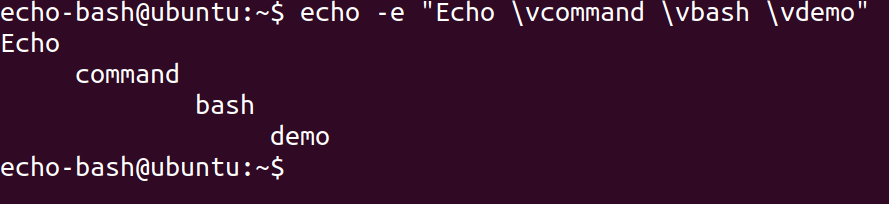
Imprimindo Nomes de Arquivos com Base na Extensão
Se você está procurando uma maneira de encontrar arquivos de um tipo específico, esta característica do comando echo funciona da mesma maneira. O comando echo suporta a listagem de arquivos em um diretório com uma extensão específica usando o caractere curinga (*).
1. Execute o seguinte comando para imprimir todos os arquivos com a extensão .txt no diretório atual.

2. Em seguida, execute o comando abaixo para imprimir todos os arquivos com a extensão .deb no diretório atual.

3. Por último, execute o comando abaixo para imprimir os arquivos com a extensão .txt no diretório ~/Downloads. Você pode substituir ~/Downloads/ pelo caminho real do seu arquivo.
Você pode ver abaixo que o comando echo suporta a especificação de um caminho de diretório onde seus arquivos estão localizados.

Escrevendo Saída para o Arquivo
Quando o seu comando retorna uma saída massiva, mal consegue ler tudo no console. Escrever a saída em um arquivo é uma ótima ideia. Mas como fazer? Além de imprimir textos no console, o comando echo também suporta escrever saídas diretamente em um arquivo.
Execute o comando abaixo, que não fornece saída, pois a saída é escrita (>) em um arquivo chamado echo-bash.txt em vez disso.
Observe que se o arquivo echo-bash.txt já existir, ele será sobrescrito com o novo conteúdo.
Agora, execute o seguinte comando cat para visualizar o conteúdo do arquivo echo-bash.txt.
Como você pode ver abaixo, a saída do comando echo é escrita no arquivo echo-bash.txt.

Acrescentando Saída a Arquivos Existentes
Como mencionado anteriormente, o operador > sobrescreve um arquivo existente com novo conteúdo. Mas e se você quiser acrescentar a saída a um arquivo existente em vez de sobrescrevê-lo?
Em vez de um único operador >, use dois >>. Esse recurso ajuda a manter o conteúdo existente e acrescentar novas entradas ao final do arquivo.
Execute o comando abaixo para acrescentar (>>) novos textos (Texto acrescentado) ao arquivo echo-bash.txt existente.
Agora, execute o seguinte comando cat para visualizar o conteúdo do arquivo echo-bash.txt.
Como você pode ver abaixo, a saída do comando echo é acrescentada ao arquivo sem sobrescrever nada.

Conclusão
O comando echo no shell bash é uma ferramenta simples, mas poderosa, que pode ser usada de várias maneiras. E neste tutorial, você aprendeu como maximizar o potencial do comando echo com algumas de suas opções mais populares.
Imprimir textos no console não é apenas ‘imprimir textos’ mais. Você viu como escrever saída para um arquivo, anexar saídas e alterar a aparência de cada texto impresso.
Por que não escolher algumas maneiras de usar o comando echo e escrevê-las em seus scripts? Veja que maneiras criativas você pode imaginar!













